Wirtualne uzyskiwanie dostępu do podręczników w przeglądarce Microsoft Edge
Chcesz, aby Twoje podręczniki były odczytywane na głos? A co powiesz na pisanie w podręcznikach?
Microsoft Edge to szybsza, bezpieczniejsza przeglądarka wbudowana w systemie Windows 10. Przeglądarka Microsoft Edge oferuje nowe sposoby wyszukiwania w Internecie, dodawania adnotacji do stron internetowych i uzyskiwanie pomocy od Cortany. A teraz Microsoft Edge znacznie ułatwia czytanie, dodawanie adnotacji i robienie notatek w podręcznikach szkolnych.
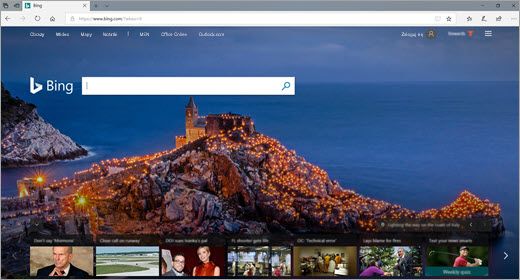
Otwieranie podręczników w przeglądarce Microsoft Edge
Aby rozpocząć czytanie w przeglądarce Microsoft Edge, wybierz ikonę centrum, a następnie z paska bocznego wybierz pozycję Książki. Wybierz podręcznik, który chcesz przeczytać.
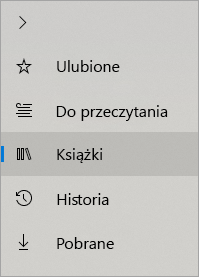
Czytanie podręczników w przeglądarce Microsoft Edge
W przeglądarce Microsoft Edge znajduje się szereg narzędzi ułatwiających czytanie ze zrozumieniem, które pomogą Ci skupić się na treści podręczników.
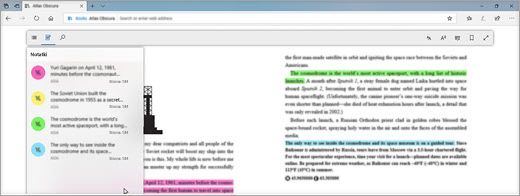
|
Spis treści |
Lista wszystkich sekcji i rozdziałów książki. |
|
|
|
Notatki |
Wyświetlanie wszystkich notatek wprowadzonych w książce. (Aby zrobić notatkę, po prostu wyróżnij dowolną sekcję tekstu i z wyświetlonego paska narzędzi wybierz pozycję Dodaj notatkę. Po napisaniu notatki wybierz znacznik wyboru). |
|
|
|
Wyszukaj |
Znajdowanie określonych terminów i fraz w książce. |
|
|
|
Ustawienia wyglądu |
Zmienianie wyglądu i działania książki za pomocą opcji koloru tła, rozmiaru tekstu, odstępów i czcionki. |
|
|
|
Czytaj na głos |
Czytanie strony na głos i śledzenie za wyróżnieniem. Możesz wstrzymywać czytanie, cofać i przeskakiwać do przodu w zależności od potrzeb. |
|
|
|
Narzędzia gramatyki |
Wyróżnianie części mowy i sylab podczas czytania. |
|
















